賞与処理
■賞与明細書
賞与明細書の印刷を行います。
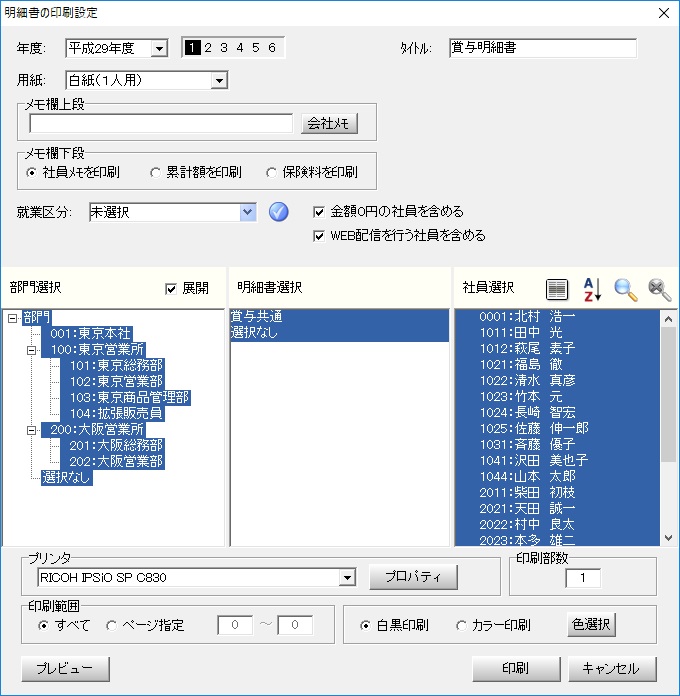
- 年度
- 印刷する賞与明細書の年度を選択します。
- 回選択
- 印刷する賞与明細書の処理回を選択します。
- タイトル
- 賞与明細書のタイトル部に印字される文字列を入力します。
- 用紙
- 賞与明細書の印刷様式を「白紙(1人用)」、「白紙(2人用/破線あり)」、「白紙(2人用/破線なし)」から選択します。
- メモ欄上段(全社員)
-
賞与明細書メモ欄上段に印刷するメッセージを入力します。(社員全てに印刷されます。)
[会社メモ]ボタンをクリックすると会社情報設定にて登録済みの明細メモを自動セットします。
- メモ欄下段
-
賞与明細書メモ欄下段の印刷用途を「社員メモを印刷」、「累計額を印刷」、「保険料を印刷」から選択します。
<<社員メモを印刷>>
賞与明細入力にて登録されたメッセージを印刷します。
<<累計額を印刷>>
課税支給累計、社会保険料累計、源泉税額累計を印刷します。
<<保険料を印刷>>
健康保険料の内訳(基本保険料、特定保険料)と介護保険料を記載します。
- 就業区分
-
印刷する社員の就業区分を選択します。複数選択が可能です。
リストの右のチェックをクリックすると全ての就業区分をチェックしたり外したりすることができます。
全てのチェックが外れている場合は、全てチェックありと同じ動作となります。
- 金額0円の社員を含める
- 明細書の金額が全て0円の社員を含める場合にチェックします。
- WEB配信を行う社員を含める
- 明細書のWEB配信を行う社員を含める場合にチェックします。
- 部門選択
- 印刷する社員の部門をリストから選択します。
- 展開
-
チェックするとすべての部門が表示されます。
チェックを外すと第1階層の部門のみ表示されます。
- 明細書選択
- 印刷する社員の賞与明細書をリストから選択します。
- 社員選択
- 印刷する社員をリストから選択します。
 (全選択)
(全選択)- 社員リストに表示されている社員を全て選択します。
 (並び替え)
(並び替え)-
【並び替え設定】ダイアログが表示されます。
並び替え条件を設定して「OK」をクリックすると設定した順に社員が並び替わります。
 (検索)
(検索)-
【検索条件設定】ダイアログが表示されます。
検索条件を設定して「OK」をクリックすると条件に一致した社員が社員リストに表示されます。
 (検索解除)
(検索解除)- 検索条件が解除され全ての社員が社員リストに表示されます。
- プリンタ
-
印刷するプリンタを選択します。
※ 環境設定の印刷設定で設定されている標準プリンタが初期値として選択されています。 - プロパティ
- 選択したプリンタの詳細設定が行えます。
- 印刷部数
- 部数の設定を行います。
- 印刷範囲
-
すべてかページ指定を選択します。
ページ指定を選択した場合は開始と終了のページ番号を入力します。
- 色の設定
- 白黒印刷かカラー印刷を選択します。
- 色選択
-
罫線や塗り潰しの色を設定します。
カラーで印刷する場合に使用されます。
- 色の設定
- 白黒印刷かカラー印刷を選択します。
- プレビュー
- 印刷イメージが画面で確認できます。
- 印刷
- 印刷が開始されます。
- キャンセル
- 印刷設定が取り消されメニュー画面に戻ります。